如何高效又安全地共享电脑文件
工作中需要同事协作修改方案,生活中想把旅行的精彩照片分享给亲友... 电脑里文件的共享需求无处不在,掌握正确的方法,能让信息传递事半功倍,同时守护数据安全,以下为您梳理常用且可靠的共享途径:
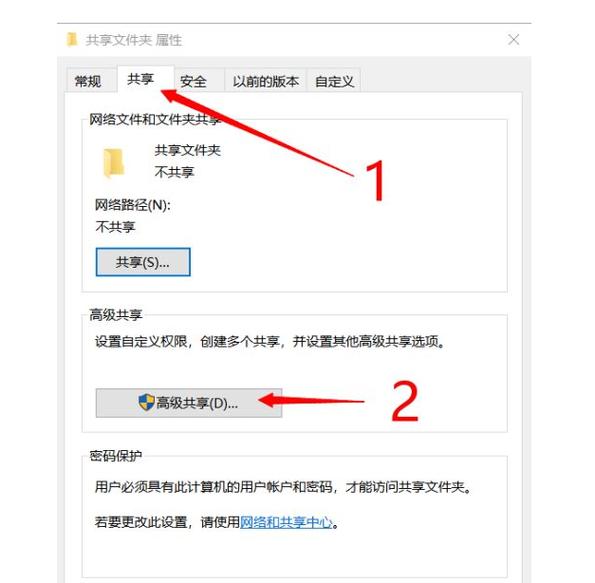
局域网文件共享 (高效协作首选)
- 适用场景: 办公室同事间快速传递大文件、家庭多设备互传资料。
- 核心步骤 (以Windows 10/11为例):
- 开启共享功能: 右键点击目标文件夹 > 选择“属性” > 切换到“共享”标签页 > 点击“高级共享” > 勾选“共享此文件夹” > 设置共享名称(通常默认即可)> 点击“权限”按钮 > 为需要访问的用户(如“Everyone”)设置读取或更改权限(务必谨慎)> 确定保存。
- 配置网络发现: 打开“控制面板” > “网络和 Internet” > “网络和共享中心” > 左侧点击“更改高级共享设置” > 确保当前配置文件(如“专用”)下,“启用网络发现”和“启用文件和打印机共享”已开启。
- 获取文件路径: 在其他局域网电脑上,打开“文件资源管理器” > 在地址栏输入
\\共享电脑的IP地址或计算机名(\\192.168.1.100或\\Office-PC) > 按回车,即可看到共享的文件夹。
- 优势: 速度极快(依赖本地网络带宽),无需上传互联网,适合频繁共享大文件。
- 注意点: 务必设置强密码保护共享电脑账户,仅授予必要人员最小访问权限(如仅读取),共享结束后及时关闭不需要的共享文件夹。
云端存储服务 (灵活便捷之选)
- 适用场景: 跨地域协作、多设备同步、与外部人员共享、文件备份。
- 常用平台: 百度网盘、阿里云盘、OneDrive、Google Drive、Dropbox等。
- 操作流程:
- 安装并登录所选网盘的客户端软件。
- 将需要共享的文件或文件夹放入网盘的同步目录(或通过网页端上传)。
- 右键点击文件/文件夹 > 选择生成分享链接(通常有“分享”、“获取链接”等选项)。
- 设置分享权限(仅查看/可编辑/需密码/有效期等)。
- 将生成的链接通过微信、邮件等方式发送给接收方。
- 优势: 突破地域限制,访问方便(有网络即可),支持多平台,具备版本历史功能(部分服务)。
- 注意点: 注意免费账户的存储空间和流量限制;上传下载速度受限于网络带宽和服务商策略;高度敏感文件谨慎上传,优先选择信誉好、加密措施强的服务商,并善用密码和有效期设置。
电子邮件附件 (轻量级传统方式)
- 适用场景: 快速发送小体积文件给特定个人或几人。
- 操作方式: 撰写新邮件 > 点击“添加附件”按钮 > 选择电脑上的文件 > 发送邮件。
- 优势: 操作简单直接,接收方无需额外操作。
- 注意点: 邮件服务器通常对附件大小有严格限制(如25MB或50MB),不适合大文件;多次转发后文件版本易混乱;不适合高度敏感文件(邮件传输过程存在安全风险)。
即时通讯工具 (快速传递小文件)
- 适用场景: 与好友、同事临时传递小文件。
- 常用工具: 微信(文件助手)、QQ、钉钉、企业微信等。
- 操作方式: 在聊天窗口中点击“发送文件”图标 > 选择本地文件发送。
- 优势: 极其便捷,实时性强。
- 注意点: 同样有文件大小限制(各平台不同);文件通常保存在平台服务器,长期存储和查找不如网盘方便;敏感文件发送前请三思。
共享文件,安全为先
无论选择哪种方式,安全都是基石:
- 权限最小化: 只给需要的人必要的权限(能读就不给写)。
- 敏感数据加密: 对于个人隐私、财务信息等高度敏感文件,务必先加密(使用7-Zip、VeraCrypt等工具设置强密码)再共享。
- 链接有效期: 使用网盘分享时,尽量设置链接有效期,到期自动失效。
- 密码保护: 为重要的共享链接或压缩包设置访问密码,并通过安全渠道(如电话)告知接收方。
- 定期清理: 及时撤销不再需要的共享权限或删除过期分享链接。
- 杀毒防护: 共享前务必确保文件无毒,接收他人文件后先扫描再打开。
文件共享的核心在于平衡效率与安全,选择最适合当下场景的工具,并时刻保持对数据边界的清醒认知。 每一次共享都是信任的传递,谨慎操作不仅是对效率的负责,更是对信息价值的尊重。
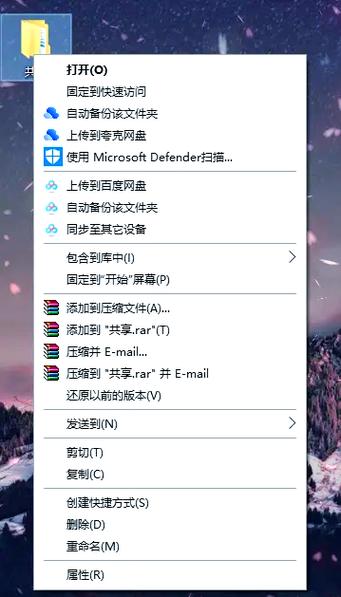
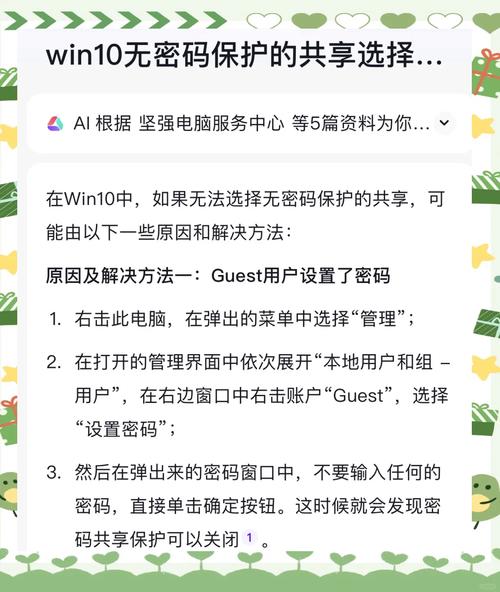









评论列表 (0)